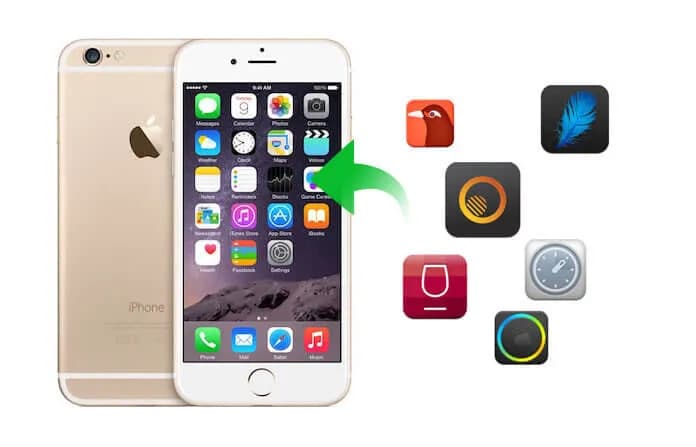Przywracanie kopii zapasowej na iPhone’a to kluczowy proces, który pozwala odzyskać ważne dane po awarii, resetowaniu lub wymianie urządzenia. Dzięki temu możesz uniknąć utraty zdjęć, kontaktów, wiadomości i innych cennych informacji. W tym poradniku dowiesz się, jak krok po kroku odtworzyć backup za pomocą iTunes, Findera lub iCloud.
Niezależnie od tego, czy korzystasz z komputera, czy chmury, proces przywracania jest prosty, ale wymaga odpowiedniego przygotowania. Pokażemy Ci, jak uniknąć typowych błędów i zapewnić, że Twoje dane zostaną bezpiecznie przywrócone. Dzięki naszym wskazówkom zaoszczędzisz czas i unikniesz niepotrzebnego stresu.
Kluczowe wnioski:- Backup iPhone’a można odtworzyć za pomocą iTunes, Findera lub iCloud.
- Przed rozpoczęciem procesu upewnij się, że masz aktualną wersję iOS i stabilne połączenie internetowe.
- Przywracanie z iCloud jest wygodne, ale wymaga wystarczającej ilości miejsca w chmurze.
- W przypadku problemów z iTunes warto sprawdzić aktualizację aplikacji i połączenie z komputerem.
- Zawsze warto stworzyć dodatkową kopię zapasową przed przywracaniem, aby uniknąć utraty danych.
Jak przygotować iPhone'a przed odtworzeniem backupu
Przed rozpoczęciem procesu jak odtworzyć backup iPhone, warto odpowiednio przygotować urządzenie. Upewnij się, że masz zainstalowaną najnowszą wersję iOS. Aktualizacje systemu często naprawiają błędy, które mogą utrudnić przywracanie danych.
Sprawdź również, czy masz wystarczająco miejsca na iCloud lub na komputerze, aby pomieścić kopię zapasową. Stabilne połączenie Wi-Fi jest kluczowe, zwłaszcza jeśli korzystasz z iCloud. Unikaj przerywania procesu, aby zapobiec utracie danych.
Krok po kroku: jak odtworzyć backup z iTunes
Podłącz iPhone'a do komputera za pomocą kabla USB. Uruchom aplikację iTunes lub Finder (na macOS Catalina i nowszych). Wybierz swoje urządzenie z listy dostępnych w programie.
Kliknij opcję "Odtwórz z tego backupu" i wybierz odpowiednią kopię zapasową z listy. Upewnij się, że wybrałeś najnowszą wersję, aby mieć dostęp do aktualnych danych. Proces może potrwać kilka minut, w zależności od rozmiaru backupu.
Po zakończeniu przywracania, iPhone uruchomi się ponownie. Sprawdź, czy wszystkie dane zostały poprawnie odtworzone. Jeśli coś poszło nie tak, możesz spróbować ponownie lub skorzystać z alternatywnych metod.
| System operacyjny | Wymagania dla iTunes |
| Windows 10/11 | Najnowsza wersja iTunes, 1 GB wolnego miejsca na dysku |
| macOS Catalina i nowsze | Finder zamiast iTunes, aktualizacja systemu |
Rozwiązywanie problemów z odtwarzaniem backupu w iTunes
Jeśli iTunes nie rozpoznaje iPhone'a, sprawdź, czy kabel USB działa poprawnie. Częstym problemem jest również nieaktualna wersja aplikacji. Upewnij się, że masz zainstalowaną najnowszą wersję iTunes.
W przypadku błędów podczas przywracania, spróbuj ponownie podłączyć urządzenie lub zrestartować komputer. Jeśli problem nadal występuje, skorzystaj z pomocy technicznej Apple.
Czytaj więcej: Masz Samsunga Galaxy S24? Najnowsza aktualizacja już dostępna!
Jak przywrócić backup z iCloud – szczegółowy przewodnik
Przywracanie danych z iCloud to jedna z najprostszych metod, aby jak odtworzyć backup iPhone. Podczas włączania nowego urządzenia lub po resetowaniu, wybierz opcję "Przywróć z kopii zapasowej iCloud". To pozwoli Ci odzyskać wszystkie zapisane dane z chmury.
Zaloguj się do swojego konta Apple ID, używając tych samych danych, które zostały użyte do utworzenia kopii zapasowej. Wybierz odpowiedni backup z listy dostępnych wersji. Pamiętaj, że proces może potrwać od kilku minut do kilku godzin, w zależności od ilości danych i szybkości połączenia internetowego.
Po zakończeniu przywracania, sprawdź, czy wszystkie aplikacje, zdjęcia i ustawienia zostały poprawnie odtworzone. Jeśli coś zostało pominięte, możesz spróbować ponownie lub skorzystać z iTunes jako alternatywy.
- Sprawdź, czy masz stabilne połączenie Wi-Fi.
- Upewnij się, że masz wystarczająco miejsca na iCloud.
- Zaktualizuj iPhone'a do najnowszej wersji iOS przed rozpoczęciem.
Co zrobić, gdy przywracanie backupu się nie powiedzie
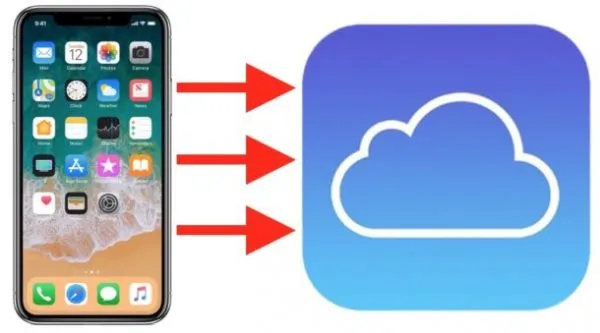
Jeśli proces przywracania backupu zakończy się niepowodzeniem, przyczyną może być brak miejsca na iCloud lub niestabilne połączenie internetowe. Sprawdź, czy masz wystarczająco miejsca w chmurze i spróbuj ponownie.
Innym rozwiązaniem jest skorzystanie z iTunes lub Findera. Podłącz iPhone'a do komputera i wybierz opcję "Odtwórz z tego backupu". Jeśli problem nadal występuje, skontaktuj się z pomocą techniczną Apple.
Jak uniknąć utraty danych podczas przywracania backupu
Zawsze twórz dodatkową kopię zapasową na innym urządzeniu lub w chmurze. To zapewni, że nawet jeśli coś pójdzie nie tak, Twoje dane pozostaną bezpieczne. Sprawdź integralność danych przed rozpoczęciem procesu.Regularnie aktualizuj iOS i aplikację iTunes, aby uniknąć błędów związanych z niekompatybilnością. Pamiętaj, że jak odtworzyć backup iPhone to proces, który wymaga odpowiedniego przygotowania.
Bezpieczne przywracanie danych z iCloud i iTunes
W artykule omówiliśmy, jak skutecznie odtworzyć backup iPhone za pomocą iCloud i iTunes. Przedstawiliśmy szczegółowe kroki, które obejmują logowanie do konta Apple ID, wybór odpowiedniej kopii zapasowej oraz sprawdzenie stabilności połączenia internetowego. Przygotowanie urządzenia przed procesem, takie jak aktualizacja iOS i sprawdzenie miejsca na iCloud, jest kluczowe dla uniknięcia błędów.Podkreśliliśmy również, co zrobić, gdy przywracanie backupu się nie powiedzie. Wskazaliśmy, że brak miejsca na iCloud lub niestabilne połączenie Wi-Fi to najczęstsze przyczyny problemów. Zaleciliśmy alternatywne rozwiązania, takie jak użycie iTunes lub Findera, a także kontakt z pomocą techniczną Apple w przypadku poważniejszych trudności.
Na koniec, zwróciliśmy uwagę na ważność tworzenia dodatkowych kopii zapasowych i regularnej aktualizacji systemu. Dzięki tym praktykom można uniknąć utraty danych i zapewnić płynność procesu przywracania. Nasze porady mają na celu pomóc użytkownikom w bezpiecznym i efektywnym odzyskiwaniu danych.